
- キャッシュ系のプラグインは不具合がよく起こるっていうからアフィンガーでも使って大丈夫か知りたい。
- できればおすすめのWP Fastest Cache設定やキャッシュの削除方法も教えてほしい。
こういった疑問に答えします。
結論、AFFINGER5(アフィンガー5)やAFFINGER6(アフィンガー6)におすすめのキャッシュ系プラグインは『WP Fastest Cache』です。
アフィンガー初心者、ブログ初心者でも簡単に設定できるうえにサイトスピード改善に劇的な効果があるのでぜひ導入しましょう。
この記事では下の内容を解説します。
- 『WP Fastest Cache』のインストール&有効化方法
- 基本的な設定方法
私はJINからAFFINGER5(アフィンガー5)やAFFINGER6(アフィンガー6)に乗り換えたのですが、実はアフィンガー+『WP Fastest Cache』で爆速になった経験があります。
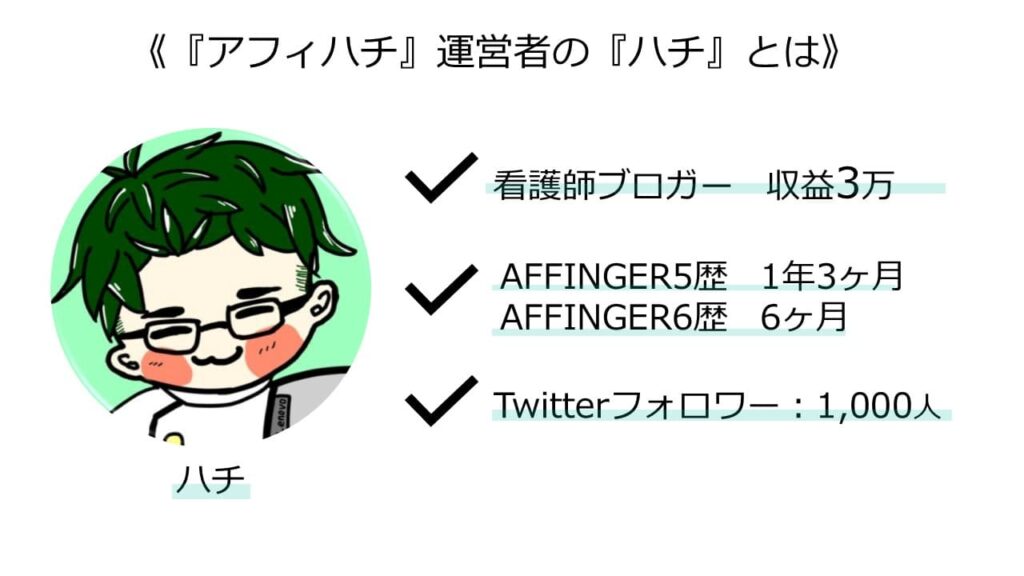
その経験も踏まえて、『WP Fastest Cache』をどのように設定するのか、アフィンガーでの注意点も合わせて説明していきます。
キャッシュ系は不具合が起こる可能性が高いのでバックアップを取ってから行いましょう。順番としてはバックアップ系プラグインを導入してから『WP Fastest Cache』を導入するのがおすすめです。
\当サイト限定豪華7特典/
/今すぐゲット\
『WP Fastest Cache』のインストールから有効化
『WP Fastest Cache』をインストールと有効化する手順から解説していきます。
まずは下の手順でプラグインの新規追加画面を開きましょう。
WordPressダッシュボード『プラグイン』→『新規追加』
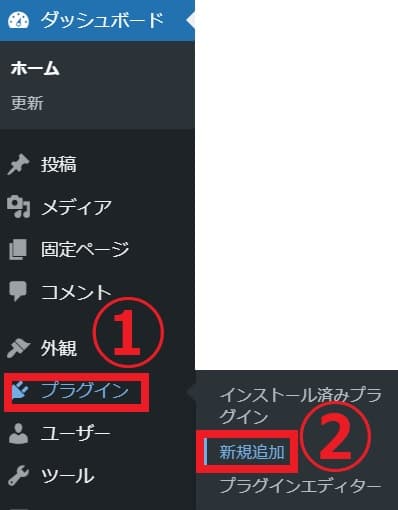
新規追加画面が開いたら、検索窓に『WP Fastest Cache』を入力して下の画像の『チーター』のアイコンを探して下さい。『WP Fastest Cache』を見つけたら『インストール』をしてその後に表示される『有効化』をクリックしましょう。
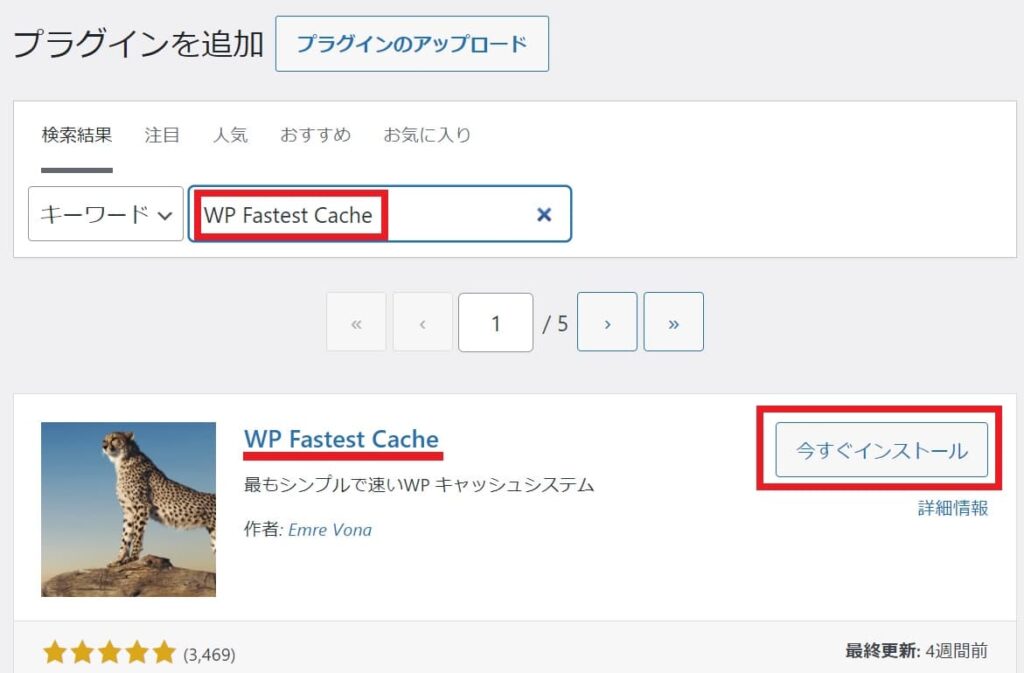
\当サイト限定豪華7特典/
/今すぐゲット\
『WP Fastest Cache』の設定方法
『WP Fastest Cache』を設定するにはWordPressダッシュボード『WP Fastest Cache』をクリックしましょう。
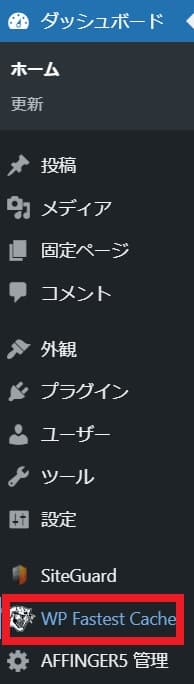
『WP Fastest Cache』の設定項目は下のとおりです。
- 日本語設定へ変更
- 『設定』の各項目にチェックを入れる
\当サイト限定豪華7特典/
/今すぐゲット\
日本語設定へ変更
『WP Fastest Cache』はデフォルトで英語に設定されていてわかりにくいので日本語設定に変更しましょう。
下の画像のとおり『日本語』を選んで保存するだけで完了です。
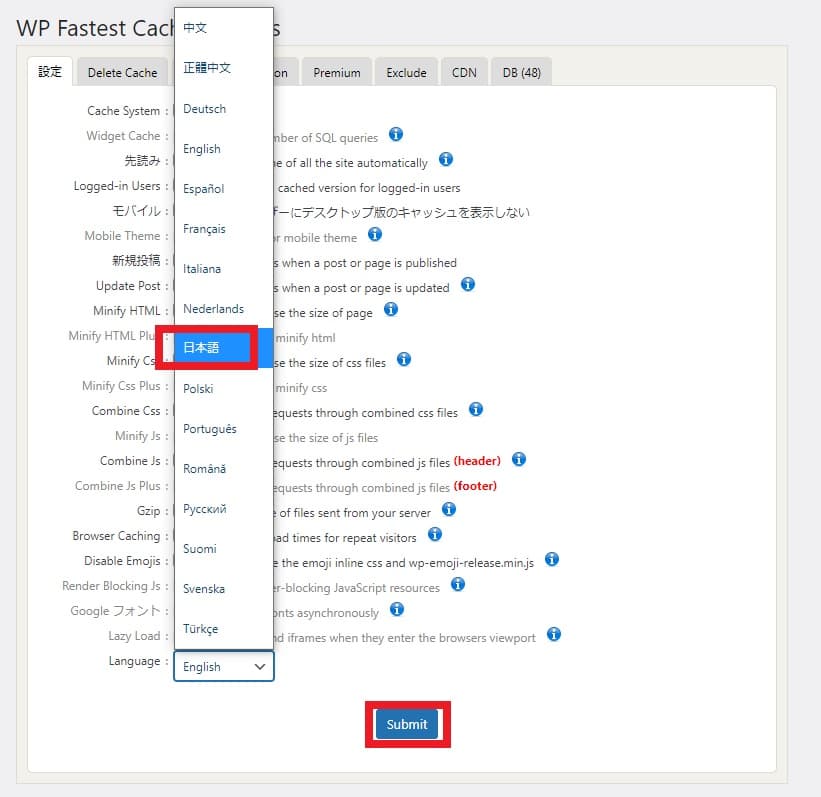
\当サイト限定豪華7特典/
/今すぐゲット\
設定をチェックする
まずは『WP Fastest Cache』の『設定』のページで基本的なキャッシュの設定をしていきましょう。
基本的には下の項目にチェックを入れるだけで完了です。
- キャッシュ
- 先読み(Preload)→『ホームページ』『投稿』にチェックを入れるのがおすすめ
- ログインユーザー
- モバイル
- 新規投稿
- Update Post
- Gzip 圧縮
- ブラウザキャッシュ
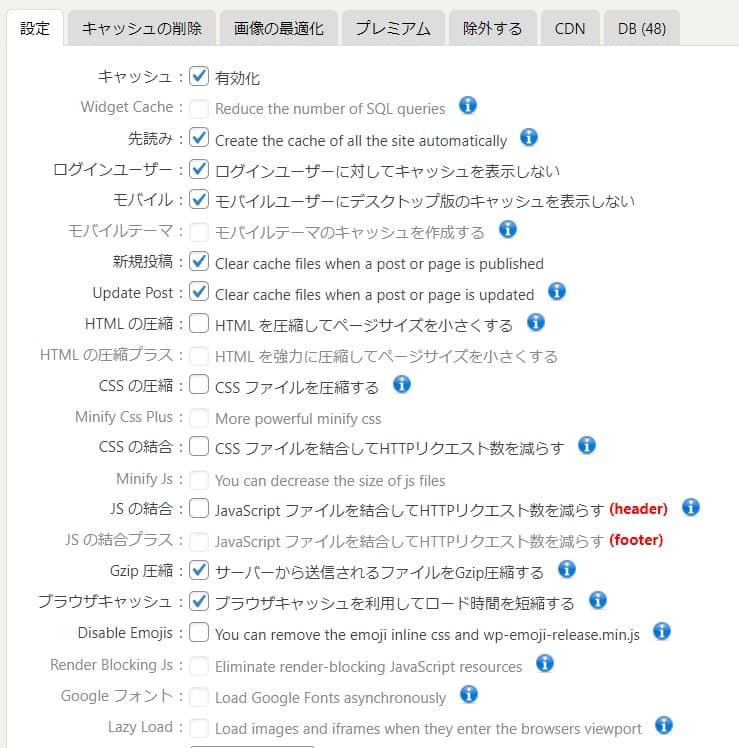
キャッシュ
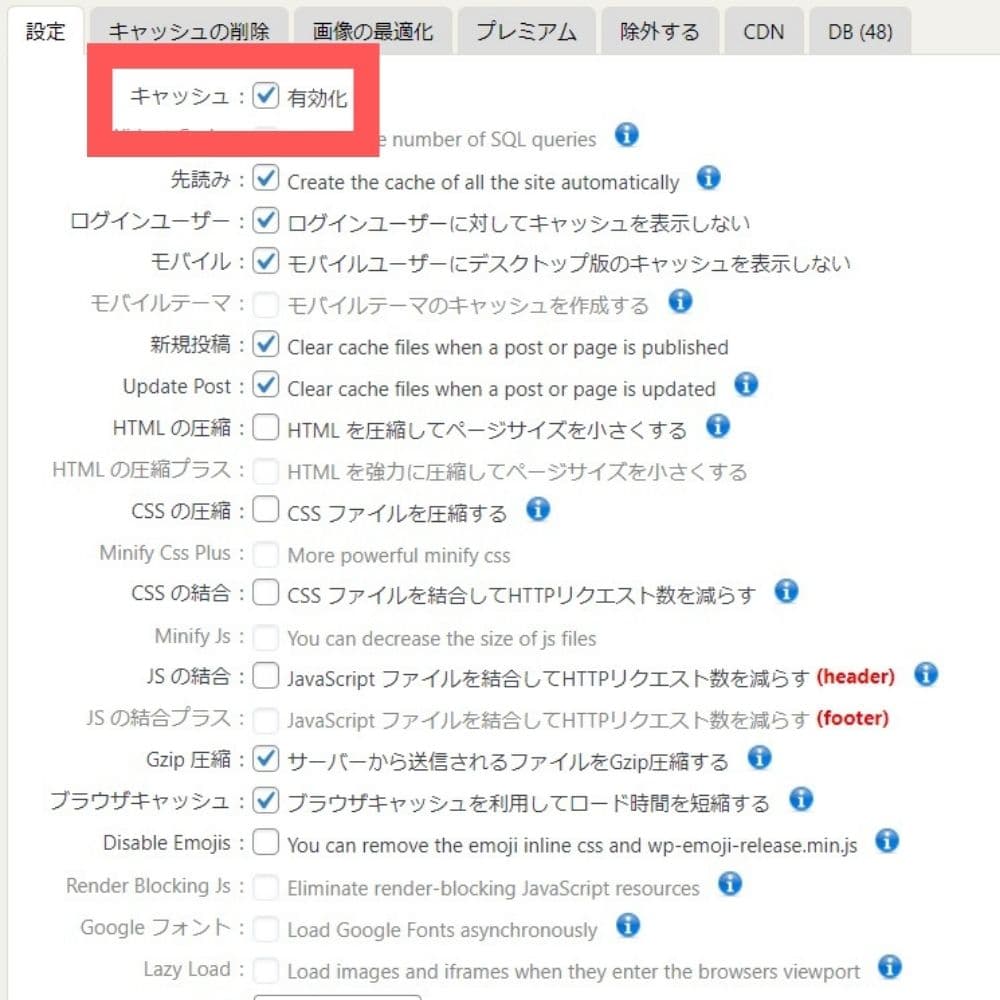
『WP Fastest Cache』の機能を使うにはまずこの『キャッシュ』にチェックを入れないと機能しません。必ずチェックを入れて下さい。

先読み(Preload)→『ホームページ』『投稿』にチェックを入れるのがおすすめ
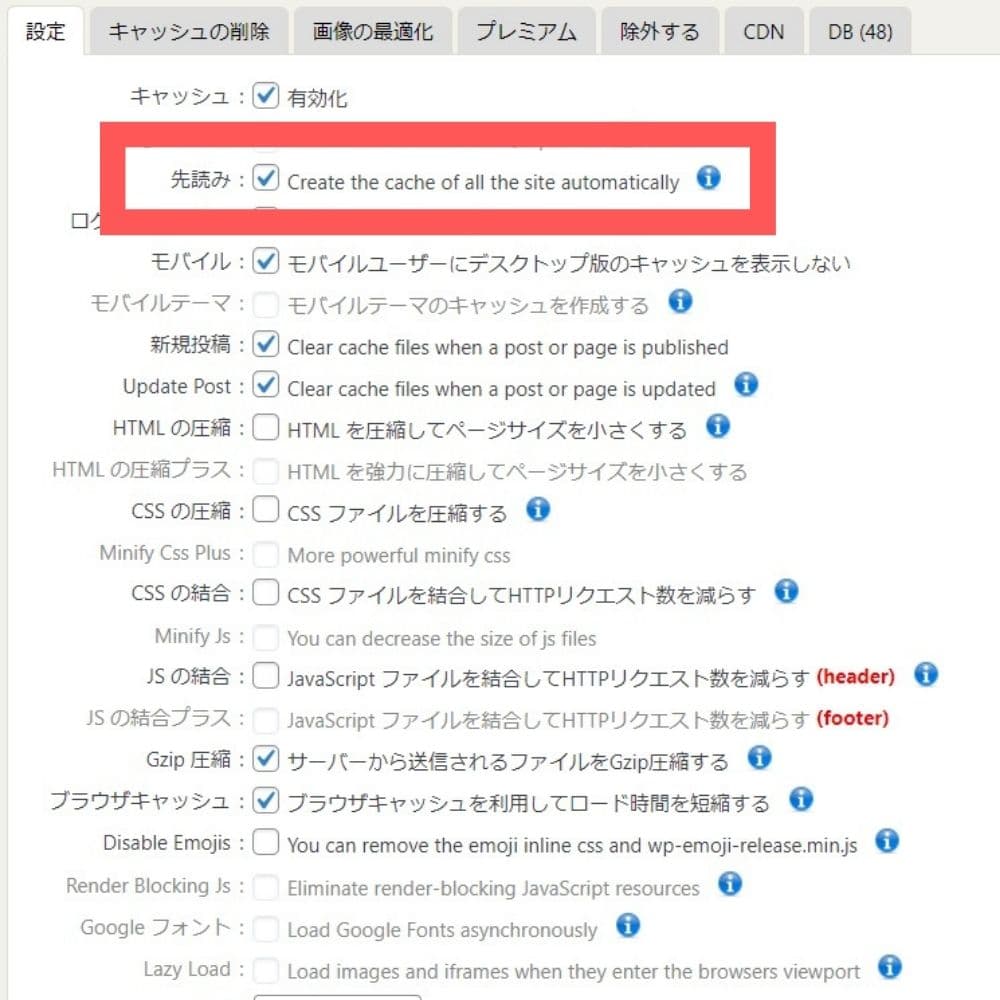
先読み(Preload)は指定した項目のキャッシュを自動的に生成してくれる機能。
つまり、読者(ユーザー)がよく読んでくれる項目にはチェックを入れておくと高速化しユーザー体験が向上します。
おすすめのチェック項目は下のとおり。
- ホームページ
- 投稿
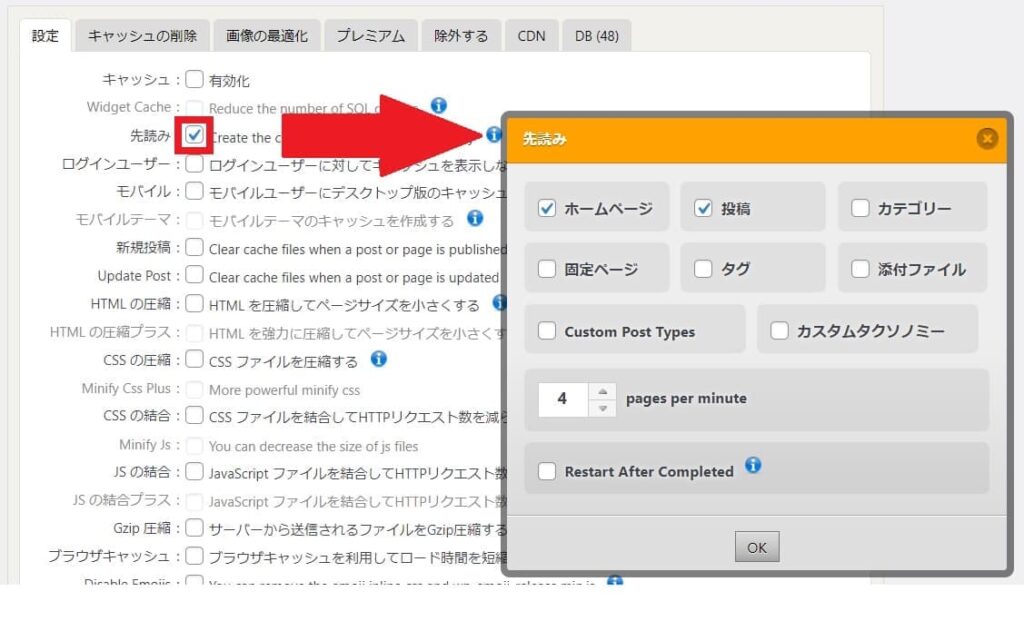
基本的にトップページ(ホームページ)や投稿くらいしか読者は見ないのでおすすめしておきます。
その他のカテゴリーや固定ページ、タグなどはお好みでチェックを入れて下さい。
ログインユーザー
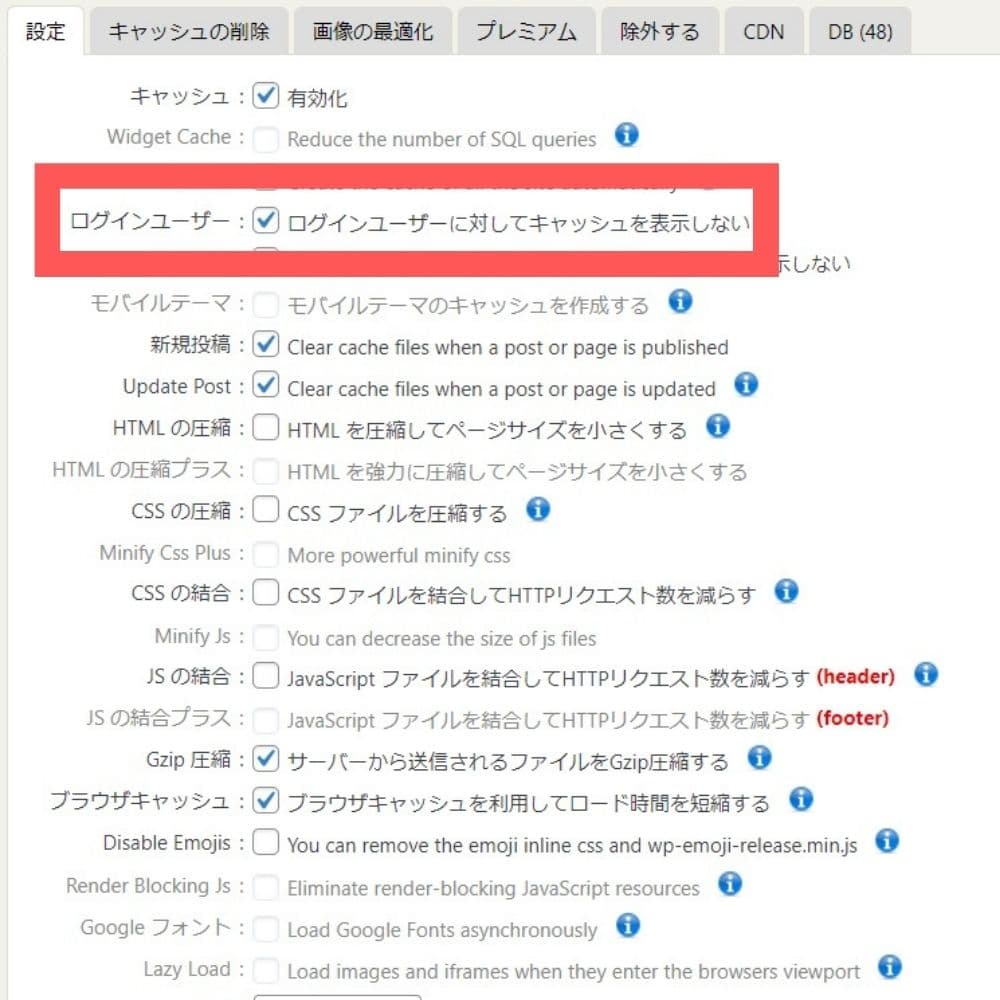
ログインユーザーにチェックを入れると、あなたがログインしたときにキャッシュを使用しなくなります。
サイトのカスタマイズやデザイン変更、プラグインを導入した時などにキャッシュが残っておりとカスマイズ内容がうまく反映されないので、『ログインユーザー』にもチェックを入れておきましょう。
モバイル
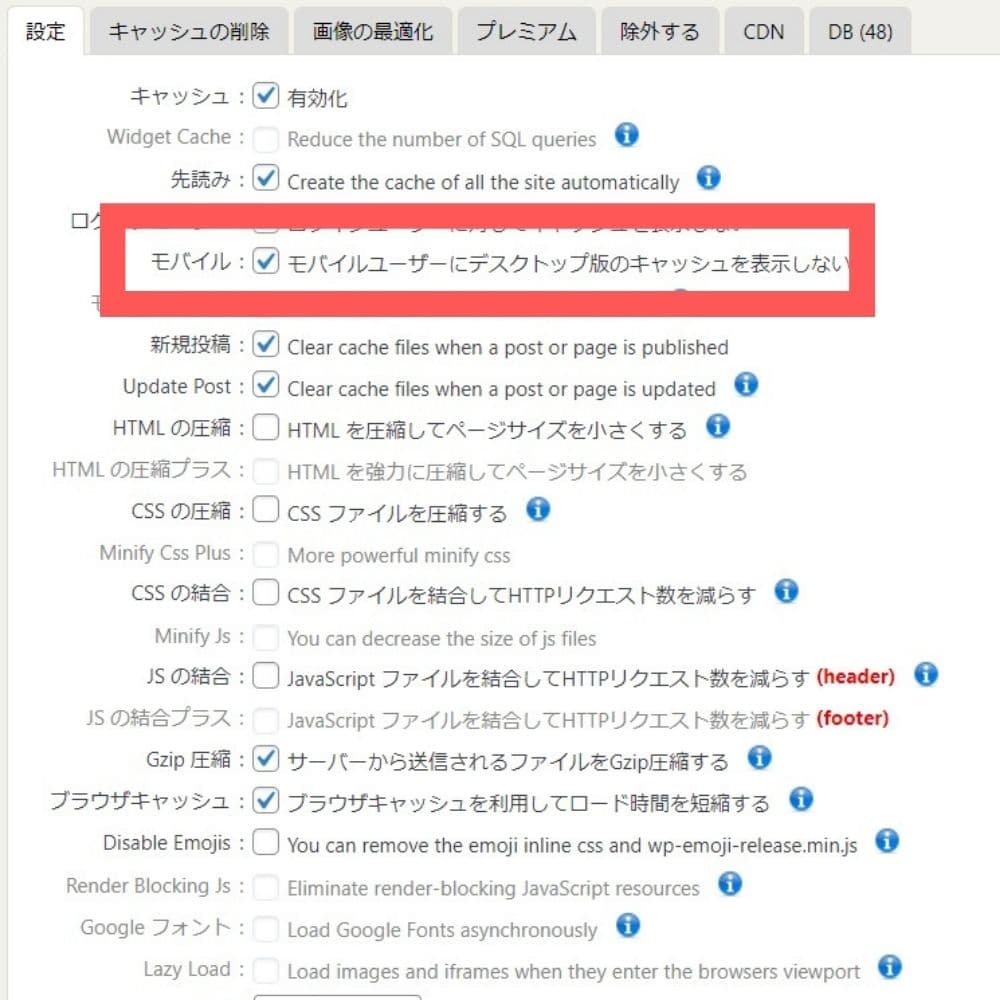
『モバイル』にはチェックを入れましょう。
私のアフィハチではパソコンユーザーも多いのですが、基本的にブログはスマホで見られることが多くなってきています。
『モバイルユーザー』のサイト体験が良くなるとSEO評価も良くなるので、キャッシュを利用したサイト高速化は必須です。
ただ『モバイル』にチェックを入れてスマホのデザインが崩れたり、PCとスマホ版の切替ができなくなったりといった不具合も報告されています。
もし、不具合が発生した場合には『WP Fastest Cache』の『モバイル』を一旦チェックを外してみましょう。
新規投稿
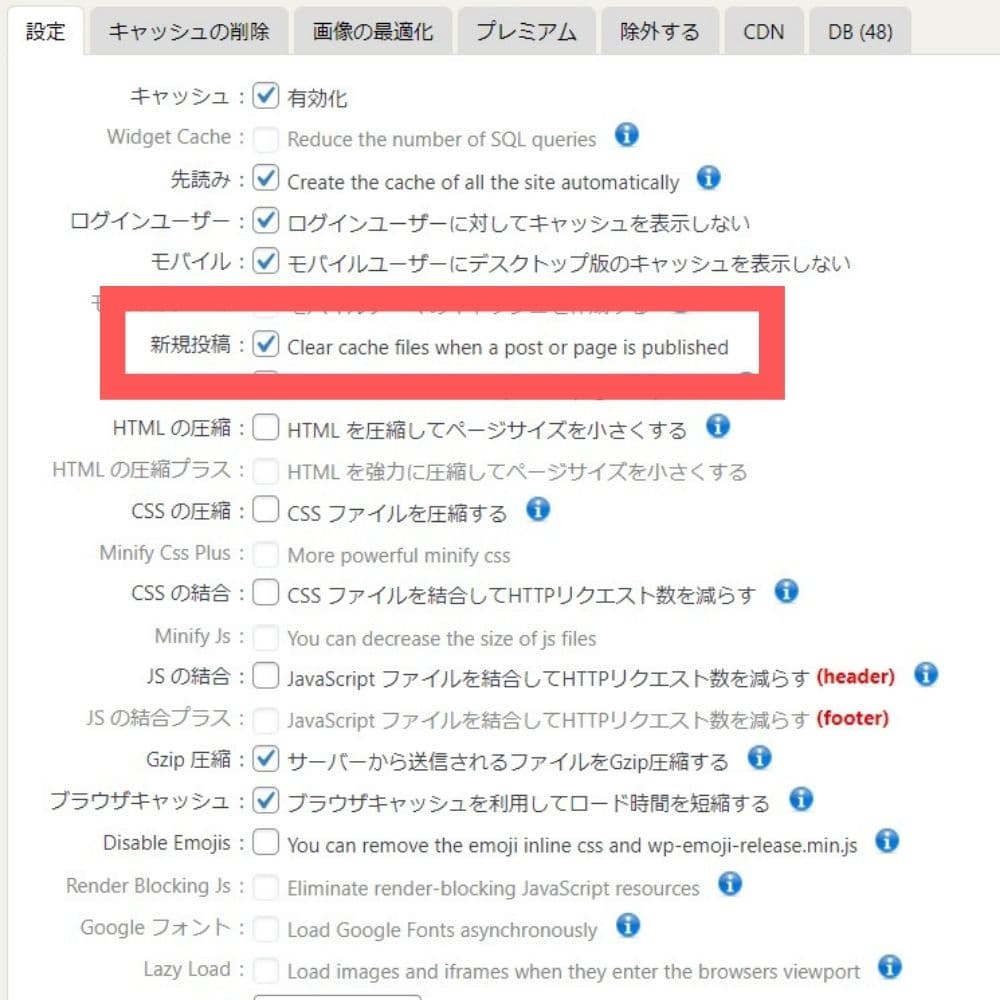
『新規投稿』はチェックを入れておきましょう。(Clear All Cacheに設定しましょう。)
新規投稿するときに指定したキャッシュを削除してキャッシュを最新の状態に維持できます。
Update Post
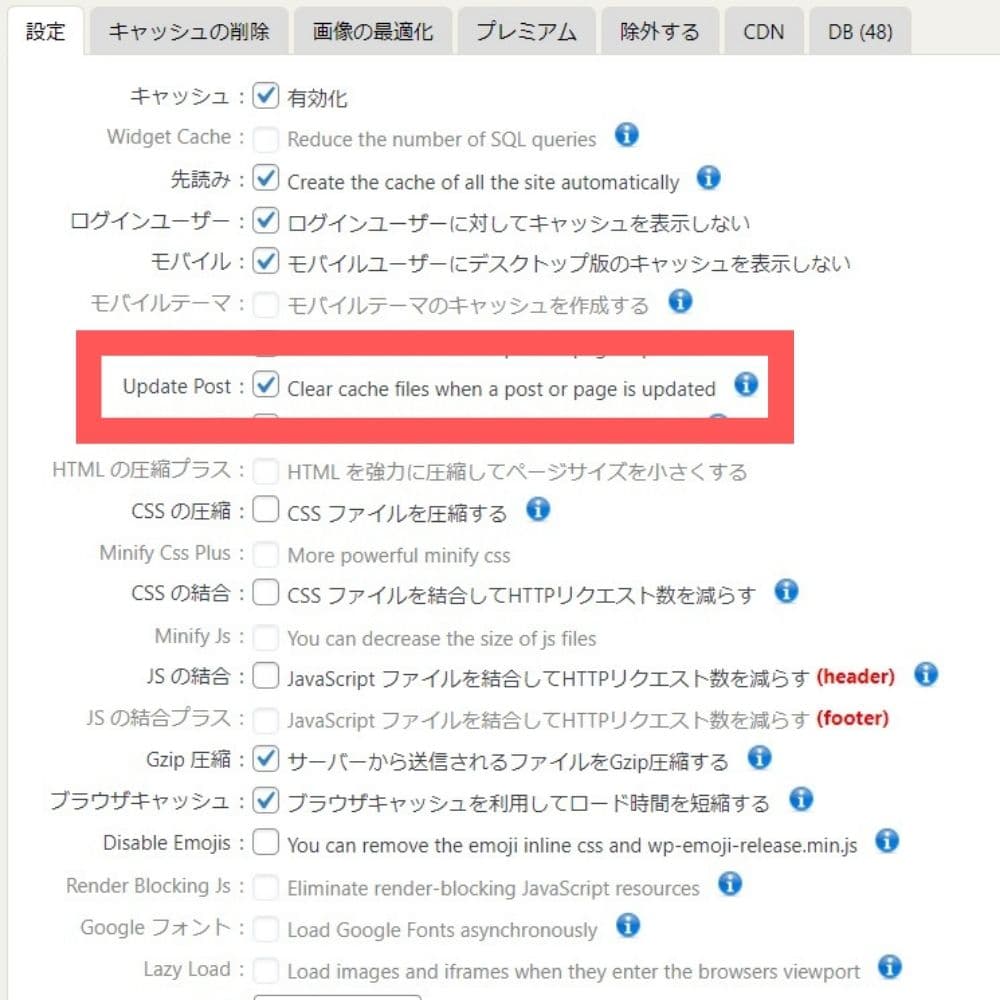
『Update Post』は記事更新をしたときに古いキャッシュを削除してくれる機能。記事はリライトが基本なので手動でキャッシュを削除するのが面倒なので必ずチェックを入れておきましょう。
Gzip 圧縮
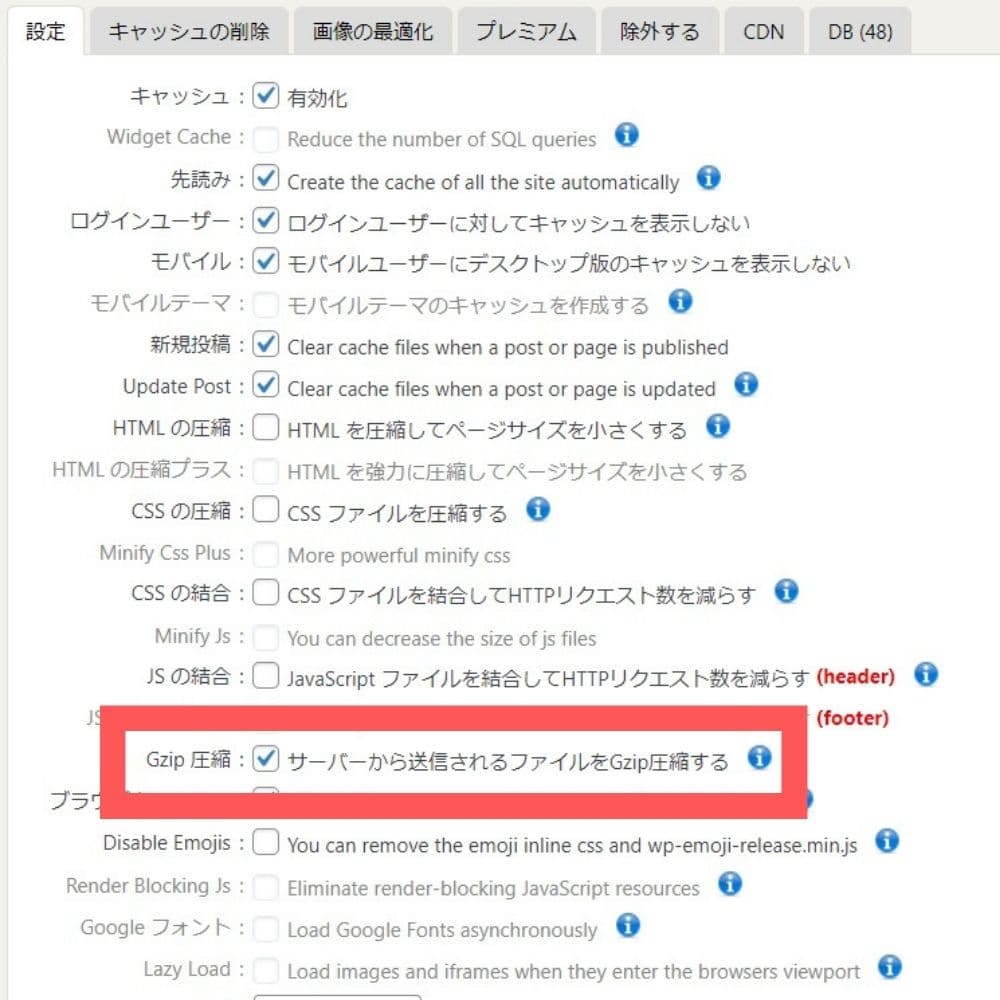
『Gzip圧縮』にもチェックを入れておきましょう。
サーバー上で圧縮することで、サーバーから転送するデータ量を減らして結果サイトスピードを高速化してくれます。
他のプラグインと重複する場合には不具合の原因となるためチェックをしないように注意して下さい。
ブラウザキャッシュ
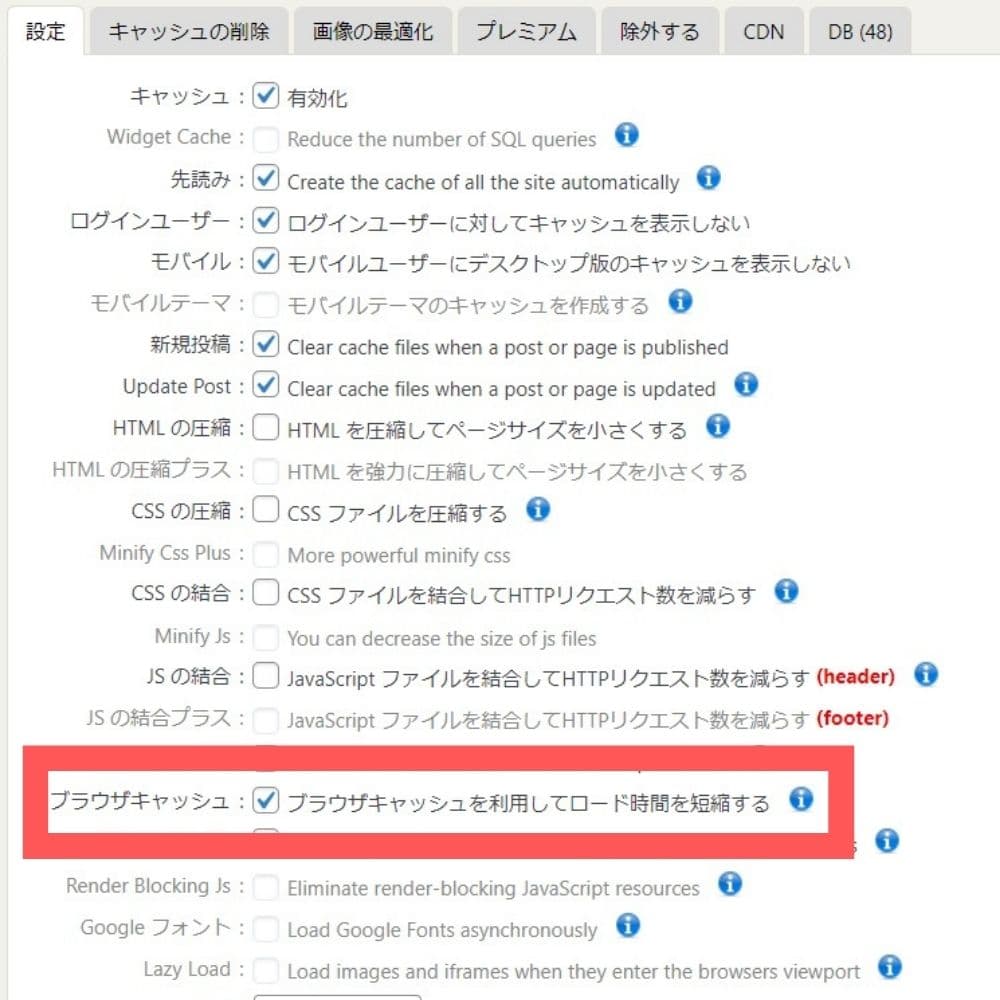
『ブラウザキャッシュ』にもチェックを入れておきましょう。ブラウザキャッシュとはサーバーでキャッシュを生成せずにブラウザ上でキャッシュを生成してくれる機能。
詳しいことはわからなくてOKで、高速化に役立つ機能だという認識でOKです。
\当サイト限定豪華7特典/
/今すぐゲット\
【まとめ】『WP Fastest Cache』を使って高速化
AFFINGER5(アフィンガー5)やAFFINGER6(アフィンガー6)はもともとサイトスピードが速いのですが、『WP Fastest Cache』を使うとより高速になります。
ぜひアフィンガー導入時に『WP Fastest Cache』を導入してキャッシュを使って高速化していきましょう。
またブログ初心者やアフィンガー初心者で初期設定やカスタマイズ方法がわからないあなたには『アフィンガーの完璧なる初期設定全集』『AFFINGER(アフィンガー)を手足のように使いこなす使い方とカスタマイズ方法』が参考になります。

